Podle Namratha Nayak
Setkáváte se s Discordem? Chybujete s omezenou sazbou na Windows? Nedávno se při pokusu o vstup do kanálů Discord, které vyžadují mobilní ověření, objevily zprávy o chybě You are being Rate Limited. Tato zpráva brání uživateli v opětovném vstupu do procesu ověřování textu. Tato chyba se spustí, když se uživatel pokusí opakovaně zadat textovou ověřovací zprávu a aplikace vám zabrání v jejím opětovném zadání. To se provádí jako bezpečnostní opatření, které má uživatelům zabránit uhodnout ověřovací kód. Když provedete více pokusů o zadání kódu, aplikace Discord vám zabrání v jeho opětovném zadání zablokováním přístupu.
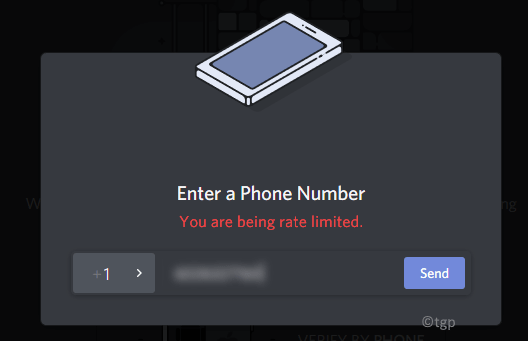
V tomto článku jsme diskutovali o některých řešeních k opravě této chyby s omezenou sazbou. Nejprve vám doporučujeme neprovádějte žádné změny a počkejte asi 5 až 10 minut protože omezení omezené sazbou může samo zmizet.
Oprava 1 - Vypněte a zapněte internetový směrovač
1. Odhlásit se společnosti Discord a vypnout váš systém.
2. Stiskněte a podržte vypínač na routeru minimálně 30 sekund. zmáčkni resetovat tlačítko, je -li k dispozici.
3. Odpojit napájení routeru.
4. Připojte router ještě jednou do zásuvky. zmáčkni vypínač restartujte routeru.
5. Boot tvůj počítač. Připojit k internetu.
6. Otevřete Discord a přihlaste se ke svému účtu. Zkuste akci pro chybu omezenou sazbou a zkontrolujte, zda je problém vyřešen nebo ne.
Oprava 2 - Použijte mobilní hotspot
Limity cen jsou použity jako zákaz IP. Než restartovat router, je lepší se připojit k jiné síti, a tedy k jiné IP adrese.
1. Zavřít Svár. Restartujte váš počítač a mobil.
2. Odpojte se od internetu na obou zařízeních.
3. Otevřete svůj mobil a připojte se k mobilní data a pak povolit hotspot Vlastnosti.
4. Zapnout váš počítač a cpřipojte se k hotspotu vašeho telefonu.
5. Nyní zkontrolujte, zda problém přetrvává.
Oprava 3 - Použijte Discord v prohlížeči v anonymním režimu
Okna inkognito zabraňují sledování a ukládání dat. Když se setkáte s touto chybou, lze ji použít k přístupu k Discordu.
1. Otevřeno Chrome prohlížeč. lis Ctrl + Shift + N. otevřít a Nové anonymní okno.
2. Otevřeno Svár pomocí odkazu discord.com.
3. Klikněte na Přihlásit se a zadejte svůj pověření.
4. Pokuste se provést ověření, které jste zkoušeli, a zkontrolujte, zda problém vyřeší.
Oprava 4 - Ukončení procesu sváru pomocí Správce úloh
1. lis Windows + R. otevřít Běh.
2. Typ taskmgr otevřít Správce úloh.
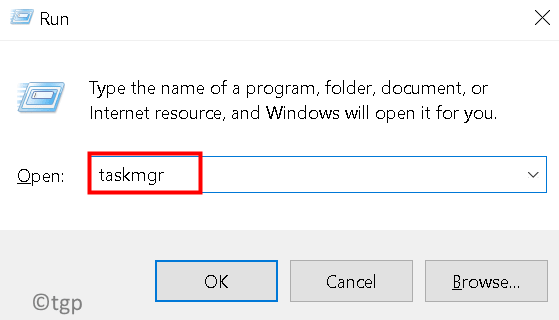
3. Přejděte na Proces tab. Lokalizovat Procesy sváru v seznamu procesů.
4. Klikněte pravým tlačítkem myši na proces a klikněte na Ukončit úkol.
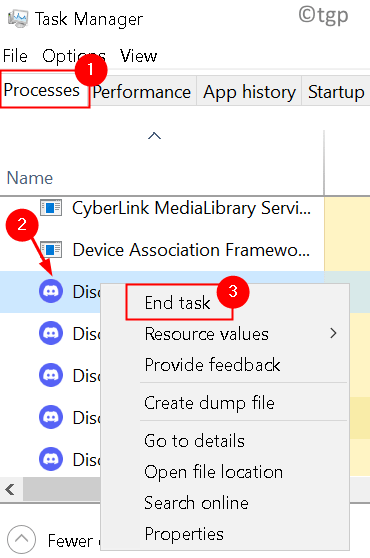
5. Restartujte Discord a zkontrolujte, zda je problém vyřešen.
Oprava 5 - Kontaktujte podporu Discord
Pokud se často setkáváte s chybou limitu rychlosti, je velká šance, že Discord zablokoval vaše zařízení. V takovém případě se můžete obrátit na podporu společnosti Discord a opravit chybu vyplněním Formulář podpory sváru.
Děkuji za přečtení.
Doufáme, že tento článek pomohl vyřešit chybu omezenou rychlostí Discord Rate.

![Jak používat Discord na PS5 bez PC? [Rychlý průvodce]](/f/c21211ca04c715ea3eb13267d2dcc2e7.png?width=300&height=460)
